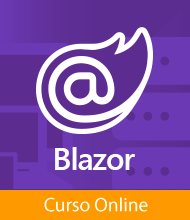Hace sólo unos días veíamos cómo eliminar y personalizar los botones que Internet Explorer 10 añade a nuestros cuadros de edición estándar, pero nos dejábamos por detrás un caso especial: los controles de edición de contraseñas, o sea, los
<input type="password"> de toda la vida.En esta ocasión, IE10 muestra por cortesía un pequeño icono con forma de ojo, que permite visualizar el contenido del campo mientras lo mantenemos pulsado:
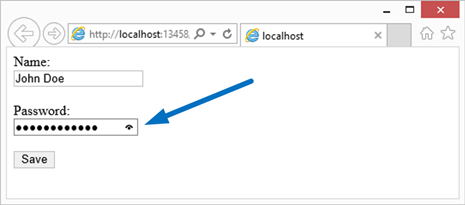
Si por cualquier razón queremos eliminar este botón, debemos utilizar una técnica similar a la que vimos en el post anterior, esta vez utilizando el pseudoselector
-ms-reveal, así:input::-ms-reveal {
display: none;
}
Y por supuesto, podríamos utilizar también este enfoque para personalizarlo y adaptarlo mejor al look de nuestro sitio web:input::-ms-reveal {
color: white;
background-color: red;
}
Con lo que tendríamos un resultado: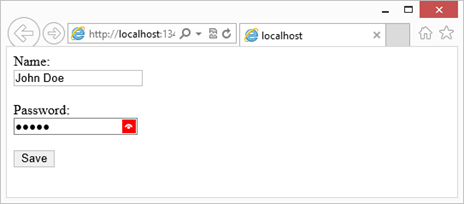
Publicado en: Variable not found.
 Va un truquillo rápido. Los que ya habéis saltado a Internet Explorer 10 seguro habréis notado el pequeño botón que este navegador añade a los cuadros de edición estándar cuando obtienen el foco, y que permite limpiar rápidamente su contenido:
Va un truquillo rápido. Los que ya habéis saltado a Internet Explorer 10 seguro habréis notado el pequeño botón que este navegador añade a los cuadros de edición estándar cuando obtienen el foco, y que permite limpiar rápidamente su contenido: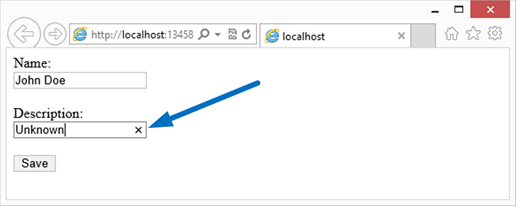
Pues bien, hay veces que a nivel de diseño no nos interesa que se muestre la pequeña “X” en los controles, su posición entra en conflicto con otro elemento visual, o simplemente no queremos aportar esta funcionalidad, por lo que es posible desactivar esta característica de los
<input> usando CSS:input::-ms-clear{
display: none;
}
Tan sencillo como eso. Pero seguro que te estás preguntando, ¿y en vez de eliminarla puedo personalizarla? Pues un poco también ;-) Observad el siguiente código:
input::-ms-clear{
background-color: red;
color: white;
border: 1px solid #808080;
}
En tiempo de ejecución, esa discreta e insípida “X” se habría convertido en algo bastante más contundente ;-)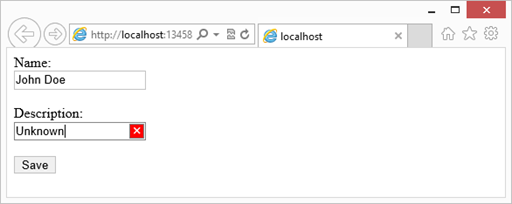
Publicado en: Variable not found.
 Estos son los enlaces publicados en Variable not found en Facebook y Twitter del 18 al 23 de diciembre de 2011. Espero que os resulten interesantes. :-)
Estos son los enlaces publicados en Variable not found en Facebook y Twitter del 18 al 23 de diciembre de 2011. Espero que os resulten interesantes. :-) .Net
- Mono in 2011
Miguel de Icaza
Asp.net
- How to combine a Worker Role with a MVC4 Web Role into a single instance
Liam Cavanagh - ASP.NET MVC + Selenium + IISExpress
Stephen Walther - Model Binding with Dropdown List in ASP.NET 4.5
Abhijit Jana - Knockout 2.0.0 released
Steve Sanderson - Free eBook: OWASP Top 10 for .NET developers
Troy Hunt - Solving Duplicate Content with Distinct URLs Issue in ASP.NET MVC
Imran Baloch's - New Request validation features in ASP.Net 4.5
K. G. Sreeju Nair - Using CORS to access ASP.NET services across domains
Dave Ward - HttpRequestBase vs HttpRequest
Eduard Tomás - Debugging Application_Start and Module Initialization with IIS and Visual Studio
Rick Strahl - Rotate an ASP.NET Image Control using HTML 5 Canvas
Suprotim Agarwal - Retoques a MVC y Razor para proyectos grandes–Una recomendación
Lucas Ontivero - High-Performance ASP.NET Caching
Peter Vogel - Microsoft blogging platform gains 33% performance boost after adopting RequestReduce
Matt Wrocks
Azure / Cloud
- Azure Monitor for Windows Phone 7 is out!
Ibon Landa - Libro gratuito sobre Windows Azure (Parte IV): Diseño y herramientas
CampusMVP - SQL Azure Q4 2011 Service Release
Ibon Landa
Data access
- MongoDB Best Practices
Inés Sombra - Inserciones masivas en SQL Server CE vs SQL Server vs MongoDb (y II)
Josué Yeray - Raven DB VI, La hora de las consultas…
Unai Zorrilla
Html/Css/Javascript
- JavaScript as a First Language
John Resig - The output element in HTML5
Richard Clark - Excssive, herramienta online para comprimir archivos CSS
Zach Will (Vía desarrolloweb.com) - Meet the CSS4 selectors
Catalin Rosu - JavaScript for C# developers: calling functions and the ‘this’ variable
Julian M. Bucknall - Top 10 “Must Follow” JavaScript Best Practices
Salman Siddiqui - Online Javascript Compression Tool
BrightBit - The rise and rise of JavaScript
Dan North - Using the JavaScript Prototype Property to Structure and Extend Code
Dan Wahlin's - Multiple Attribute Values
Chris Coyier - The Seven Deadly Sins Of JavaScript Implementation
Christian Heilmann (vía @alegrebandolero)
Visual Studio/Complementos
- C# + ReSharper = Awesome: Tip #5 – Replace Constructor with Factory Method
Alvin Ashcraft - ReSharper 6.1, dotCover 1.2 and dotTrace 4.5.2 Performance Released
Hadi Hariri - C# + ReSharper = Awesome: Tip #4 – Convert Abstract Class to Interface
Alvin Ashcraft - C# + ReSharper = Awesome: Tip #3 – Convert Into LINQ Expression
Alvin Ashcraft
Publicado en Variable not found
 Estos son los enlaces publicados en Variable not found en Facebook y Twitter del 12 al 17 de diciembre de 2011. Espero que os resulten interesantes. :-)
Estos son los enlaces publicados en Variable not found en Facebook y Twitter del 12 al 17 de diciembre de 2011. Espero que os resulten interesantes. :-)Aprovecho además para pediros opinión sobre un nuevo formato de presentación de los enlaces, usando categorizaciones. De esta forma podréis acceder directamente a aquellos cuya temática os interese, en lugar de tener que leerlos todos para ver si hay alguno que al que valga la pena echar el vistazo. ¿Qué os parece? ¿Mejor así?
.Net
- Formatting Enumeration Constants
BlackWasp - Install-Package Roslyn
Kirill Osenkov - Return Multiple Values from Methods with Tuples
Peter Vogel - C# Fundamentals: Returning Zero or One Item As IEnumerable<T>
James Michael Hare - .Net Reflector y ILSpy, ¿podrían inferir mejor el código a partir del IL?
Lucas Ontivero
Asp.net
- [Video] ASP.NET vNext - Filtrado de datos - Value Provider Attributes
Luis Ruiz - How to use SignalR and Knockout in an ASP.NET MVC 3 web application to handle real-time UX updates
Justin Schwartzenberger - MVC and HTML5 Web Workers
Dean hume - Introducing SignalR.EventStream
Ben Dornis - Update jqGrid Html helper for ASP.NET MVC
Robin van der Knaap - Implement secure ASP.NET MVC applications
Jovan Popovic - Which is the Fastest Webserver? Apache, IIS, Nginx, LightHttpd or G-Wan?
WebPerformance (vía @campusmvp) - OWASP Top 10 for .NET developers part 10: Unvalidated Redirects and Forwards
Troy Hunt - Espresso Tip: IHttpHandler and IsReusable
David Neal - Introducción a less
Sergio León - Automatically trim html controls in a asp.net mvc project
Richard Wilde - On deploying ASP.NET MVC site as a desktop application
Andrei Marukovich - Todo sobre AutoEventWireUp en páginas ASP.NET Web Forms
José Manuel Alarcón - Using QUnit with Razor Layouts
Phil Haack - ASP.NET MVC ViewModel usage and pick your best pattern
Kazi Manzur Rashid - MVC Route/URL Generation Unit Tester
Codeplex - Easy URL rewriting in ASP.NET 4.0 web forms
Jalpesh Vadgama - Looking into Web performance in ASP.Net applications
Nikolaos Kantzelis - [Vídeo] ASP.NET vNext - Selección de datos (SelectMethod)
Luis Ruiz - Using SignalR to broadcast a slide deck
Marteen Balliauw
Azure / Cloud
- Utilizar Windows Azure AppFabric Caching como session provider
Gisela Torres - VMware Cloud Foundry cloud platform now supports .Net
Mary-Joe Foley - Now Available: SQL Azure Q4 2011 Service Release
Azure Team (vía @ibonilm) - The SQL Azure Team Unveils a New Server Management UI
Roger Jennings - Differences Between the Storage Emulator and Windows Azure Storage Services
MSDN
Conceptos
- Algorithms Course Materials
Jeff Erickson - Hash Functions
Bret Mulvey
Data access
- RavenDB (IV) La identidad de los documentos
Unai Zorrilla - Data Access Performance Comparison in .NET
Luis Rocha
Html/Css/Javascript
- 10 Best jQuery Form Plugins
jQuery4u - Your jQuery: Now With 67% Less Suck
Scott Kosman - JavaScript – Add Commas To Number
Shai Raiten - Frontend SPOF
Steve Souders - The 30 Most Effective jQuery Plugins
Awcore - Animations in HTML5
Florian Rappl - HTML 5 Input Types - How useful is this really going to be?
Rick Strahl - The CSS profilers are coming!
Lennart Schoors - A Key Code Checker for DOM Keyboard Events
Rick Strahl
Visual Studio/Complementos
- [HowTo] Agregar Ficheros a un Proyecto Existente
Javier Torrecilla - C# + ReSharper = Awesome: Tip #2 – Create Field
Alvin Ashcraft - NuGet 1.6 Release Notes
Nuget Team - [How To] Agregar un elemento de menú a Visual Studio.
Javier Torrecilla - Go To Definition for JavaScript Functions in Visual Studio 2011
Abhijit Jana - Introducing CSSCop - FxCop for stylesheets
Mads Kristensen
Otros
- La fruta más alta siempre sabe mejor
José Manuel Alarcón
Publicado en Variable not found
 Vía Dirson me entero de que Google ha publicado recientemente el API que permite, a base de Ajax, realizar traducciones de textos entre los idiomas contemplados por la herramienta, más de una decena.
Vía Dirson me entero de que Google ha publicado recientemente el API que permite, a base de Ajax, realizar traducciones de textos entre los idiomas contemplados por la herramienta, más de una decena.Google nos tiene acostumbrados a implementar APIs muy sencillas de usar, y en este caso no podía ser menos. Para demostrarlo, vamos a crear una página web con un sencillo traductor en Javascript, comentando paso por paso lo que hay que hacer para que podáis adaptarlo a vuestras necesidades.
Paso 1: Incluir el API
La inclusión de las funciones necesarias para realizar la traducción es muy sencilla. Basta con incluir el siguiente código, por ejemplo, en la sección HEAD de la página: <script type="text/javascript"
src="http://www.google.com/jsapi">
</script>
<script type="text/javascript">
google.load("language", "1");
</script>
El primer bloque descarga a cliente la librería javascript Ajax API Loader, el cargador genérico de librerías Ajax utilizado por Google. Éste se usa en el segundo bloque script para cargar, llamando a la función
google.load el API "language" (traductor), en su versión 1 (el segundo parámetro).Paso 2: Creamos el interfaz
Nuestro traductor será realmente simple. Además, vamos a contemplar un pequeño subconjunto de los idiomas permitidos para no complicar mucho el código, aunque podéis añadir todos los que consideréis necesarios.El resultado será como el mostrado en la siguiente imagen.
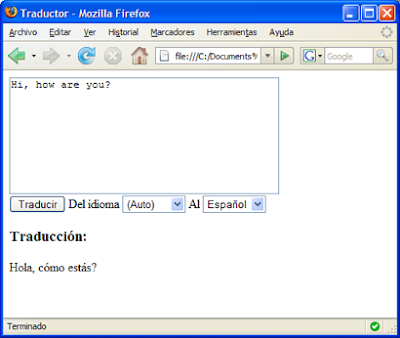
El código fuente completo lo encontraréis al final del post, por lo que no voy a repetirlo aquí. Simplemente indicar que tendremos un
TextArea donde el usuario introducirá el texto a traducir, dos desplegables con los idiomas origen y destino de la traducción, y un botón que iniciará la acción a través del evento onclick. Por último, se reservará una zona en la que insertaremos el resultado de la traducción.Ah, un detalle interesante: en el desplegable de idiomas de origen se ha creado un elemento en el desplegable "Auto", cuyo valor es un string vacío; esto indicará al motor de traducción que infiera el idioma a partir del texto enviado.
Paso 3: ¡Traducimos!
La pulsación del botón provocará la llamada a la funciónOnclick(), desde donde se realizará la traducción del texto introducido en el TextArea.Como podréis observar en el código, en primer lugar obtendremos los valores de los distintos parámetros, el texto a traducir y los idiomas origen y destino, y lo introducimos en variables para facilitar su tratamiento.
var text = document.getElementById("text").value;
var srcLang = document.getElementById("srcLang").value;
var dstLang = document.getElementById("dstLang").value;
Acto seguido, realizamos la llamada al traductor. El primer parámetro será el texto a traducir, seguido de los idiomas (origen y destino), y por último se introduce la función callback que será invocada cuando finalice la operación; hay que tener en cuenta que la traducción es realizada a través de una llamada asíncrona a los servidores de Google:
google.language.translate(text, srcLang, dstLang, function(result)
{
if (!result.error)
{
var resultado = document.getElementById("result");
resultado.innerHTML = result.translation;
}
else alert(result.error.message);
}
);
Como podéis observar, y es quizás lo único extraño que tiene esta instrucción, el callback se ha definido como una función anónima definida en el espacio del mismo parámetro (podéis ver otro ejemplo de este tipo de funciones cuando explicaba cómo añadir funciones con parámetros al evento OnLoad).
Para los queráis jugar con esto directamente, ahí va el código listo para un copiar y pegar.
<html>
<head>
<title>Traductor</title>
<script type="text/javascript" src="http://www.google.com/jsapi"></script>
<script type="text/javascript">
google.load("language", "1");
</script>
</head>
<body>
<textarea id="text" rows="8" cols="40">Hi, how are you?</textarea>
<br />
<button onclick="onClick()">
Traducir</button>
Del idioma
<select id="srcLang">
<option value="">(Auto)</option>
<option value="es">Español</option>
<option value="en">Inglés</option>
<option value="fr">Francés</option>
</select>
Al
<select id="dstLang">
<option value="es">Español</option>
<option value="en">Inglés</option>
<option value="fr">Francés</option>
</select>
<h3>Traducción:</h3>
<div id="result">
(Introduce un texto)
</div>
</body>
<script type="text/javascript">
function onClick()
{
// obtenemos el texto y los idiomas origen y destino
var text = document.getElementById("text").value;
var srcLang = document.getElementById("srcLang").value;
var dstLang = document.getElementById("dstLang").value;
// llamada al traductor
google.language.translate(text, srcLang, dstLang, function(result)
{
if (!result.error)
{
var resultado = document.getElementById("result");
resultado.innerHTML = result.translation;
}
else alert(result.error.message);
}
);
}
</script>
</html>
Enlaces: Página oficial de documentación del API
Publicado en: www.variablenotfound.com.
Publicado por José M. Aguilar a las 10:00 p. m.
Etiquetas: desarrollo, google, html, javascript, programación, servicios on-line, web
 Inicializaciones de librerías, llamadas a servidor mediante Ajax para obtener datos o porciones de la página, efectos gráficos... son sólo algunos de los escenarios donde resulta interesante utilizar scripts de arranque o (startup scripts), que se ejecuten en cliente en cuanto le llegue la página web.
Inicializaciones de librerías, llamadas a servidor mediante Ajax para obtener datos o porciones de la página, efectos gráficos... son sólo algunos de los escenarios donde resulta interesante utilizar scripts de arranque o (startup scripts), que se ejecuten en cliente en cuanto le llegue la página web.Esto hay al menos dos formas de hacerlo: llamar a la función deseada desde el evento
onload() del cuerpo de la página o bien hacerlo en un bloque de scripts fuera de cualquier función, bien sea dentro del propio (X)HTML o bien en un recurso .js externo. Pero hace tiempo que tenía una curiosidad: ¿qué diferencia hay entre una u otra? ¿cuándo deben usarse? ¿tienen contraindicaciones?Para averiguarlo, he creado la siguiente página:
<!DOCTYPE html
PUBLIC "-//W3C//DTD XHTML 1.0 Transitional//EN"
"http://www.w3.org/TR/xhtml1/DTD/xhtml1-transitional.dtd">
<html xmlns="http://www.w3.org/1999/xhtml" >
<head>
<title>Prueba de scripting</title>
</head>
<body onload="alert('OnLoad()');">
<h1>Prueba Scripting</h1>
</body>
<script type="text/javascript">
alert('Script en HTML');
</script>
<script type="text/javascript" src="script.js"></script>
</html>Como se puede observar:
- en el elemento <body> he incluido un atributo onload="alert('onload');".
- he añadido un bloque script con una única instrucción alert('script HTML');
- he añadido también una referencia a un archivo script externo, en el que sólo hay una instrucción alert('archivo .js');
- Se ejecuta en primer lugar el código incluido en los bloques <script> .
- Si hay varios bloques de script, se ejecuta el código incluido en cada uno de ellos, siguiendo del orden en el que están declarados.
- No importa si son scripts incrustados en la página o si se encuentran en un archivo .js externo, se ejecutan cuando le llega el turno según el orden en el que han sido definidos en la página, es decir, la posición del tag <script> correspondiente.
- Por último, se ejecuta el código del evento onload del cuerpo de la página. De hecho, este evento se ejecuta una vez se ha cargado y mostrado la página al usuario, es el último en tomar el control.
Debemos usar onload() si queremos que nuestro código se ejecute al final, cuando podemos asegurar que todo lo que tenía que pasar ya ha pasado; eso sí, mucho ojo, que onload() es un recurso limitado (de hecho, sólo hay uno ;-)), y si no se tiene cuidado podemos hacer que una asignación nuestra haga que no se ejecute la función anteriormente definida para el evento. Esto se evita normalmente incluyendo en el atributo onload de la etiqueda body las sucesivas llamadas a las distintas funciones de inicialización requeridas (
<body onload="init1(); init2();"...), o bien desde script utilizando el siguiente código, todo un clásico:
function addOnLoad(nuevoOnLoad) {
var prevOnload = window.onload;
if (typeof window.onload != 'function') {
window.onload = nuevoOnLoad;
}
else {
window.onload = function() {
prevOnload();
nuevoOnLoad();
}
}
}
// Las siguientes llamadas enlazan las
// funciones init1() e init2() al evento
// OnLoad:
addOnLoad(init1);
addOnLoad(init2);
En cambio, la introducción de código de inicialización directamente en scripts se ejecutará al principio, incluso antes de renderizar el contenido de la página en el navegador, por lo que es bastante apropiada para realizar modificaciones del propio marcado (por ejemplo a través del DOM) o realizar operaciones muy independientes del estado de carga de la página. Como ventaja adicional, destacar su facilidad para convivir con otros scripts similares o asociados al evento OnLoad().
Publicado por José M. Aguilar a las 10:14 p. m.
Etiquetas: desarrollo, html, javascript, programación, scripting, web